Pozoruhodné editory jasu videa: Jak opravit jas videa online, na PC a mobilu
Možná budete chtít upravit jas videa. Výzva k úpravě jasu se zobrazí, když je video super tmavé nebo super jasné. Pokud si myslíte, že nastavení jasu je stejně snadné jako jedna, dvě nebo tři, pak si to raději dvakrát rozmyslete. Protože jsme viděli mnoho upravených videí, která se při úpravách zhoršila, což bere na vědomí, že jedinou úpravou, která byla provedena, je jas. Většina faktorů může být chybou editora/uživatele, ale někdy nebo bychom měli říci, většinou je to nedostatek nástroje. S ohledem na tuto poznámku jsme se rozhodli nastínit ty nejúčinnější, ale rychlé a snadné editory jasu videa. Shromáždili jsme nejlepší a bezchybné programy na PC, mobilu a online pro vaše preferované zařízení.
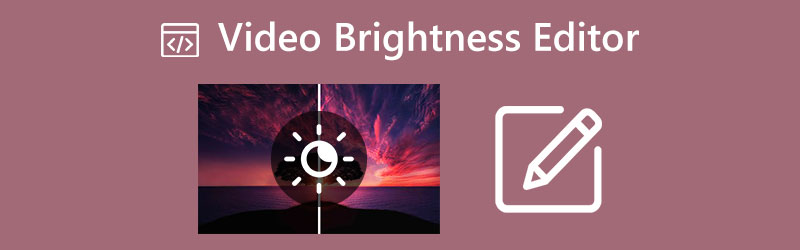
OBSAH STRÁNKY
Část 1. Nejlepší editor jasu videa pro PC [Windows a Mac]
Představujeme nejlepší software pro úpravu videa, který si musíte pořídit pro svá zařízení Windows a Mac Video Converter Vidmore. Je to nejpozoruhodnější software pro úpravu jasu videa zdarma ke stažení, který pracuje na zkrášlení vašich video souborů s nejvyšší účinností. Tento Vidmore Video Converter vám umožní upravit jas vašeho videa a dokonale ho osvětlit podle vašich potřeb. Kromě toho vám umožňuje dokonale upravit sytost, odstín a kontrast vašich více klipů podle vašich preferencí. Ano, přečetli jste to správně. Může upravovat více videí současně pomocí procesu převodu při použití svých pokročilých technologií pro zachování kvality souborů.
Na druhou stranu nabízí i nástroj pro korekci barev, kde se úprava jasu zázračně děje. Na stejné lodi vám tento nástroj umožňuje opravit jas videa, formát, snímkovou frekvenci, kvalitu, rozlišení, režim zoomu a kodér vašeho video výstupu!
- Dodává se s hardwarovou akcelerací, která chrání váš počítač.
- Je podporováno více než 200 různých vstupních a výstupních formátů.
- Do jeho obrovské sady nástrojů byly přidány nástroje pro vylepšení videa poháněné umělou inteligencí.
- Je to multifunkční software, nástroj pro úpravy typu vše v jednom.

Klady
- Nabízí plnou funkci ve své bezplatné zkušební verzi.
- Jedná se o víceúčelový software.
- Super snadné použití.
Nevýhody
Bezplatná zkušební verze umožňuje upravit pouze pět videí.
Jak upravit jas více videí
Krok 1. Získejte software prostřednictvím stažení
Software získáte kliknutím na Stažení výše a vyberte verzi, kterou chcete nainstalovat, podle vašeho zařízení. Poté, po rychlé a bezpečné instalaci, již můžete spustit aplikaci a upravit jas videa u vašich videí.
Krok 2. Nahrajte více videí
Po dosažení hlavního rozhraní stiskněte Přidat soubory a importujte více souborů, které potřebujete upravit. Poté klikněte na Hvězda symbol pod vaším video souborem pro přístup k Efekt a filtr okno.
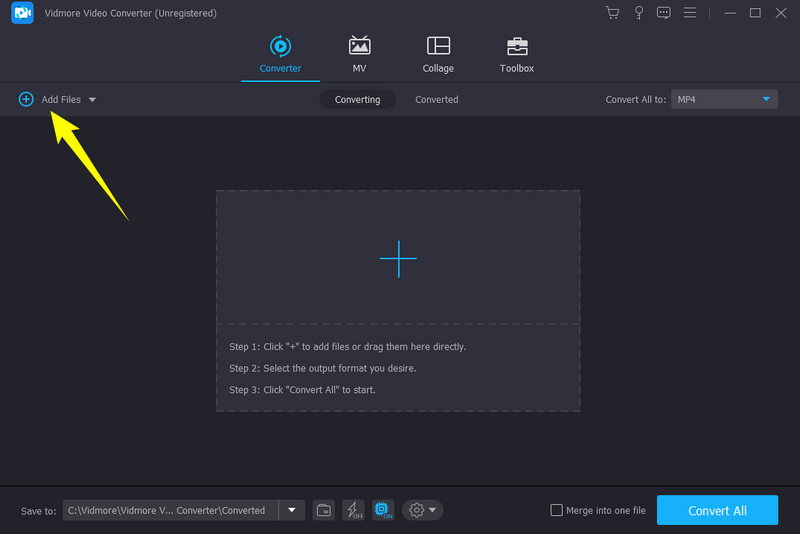
Krok 3. Ručně upravte jas videí
Jakmile jste v Efekt a filtr okna, začněte upravovat jas ručně posunutím lišty. Kromě toho můžete upravit další parametry a poté stisknout Aplikujte na vše použijte nastavení ostatních nahraných videí. Poté klikněte na OK záložka.
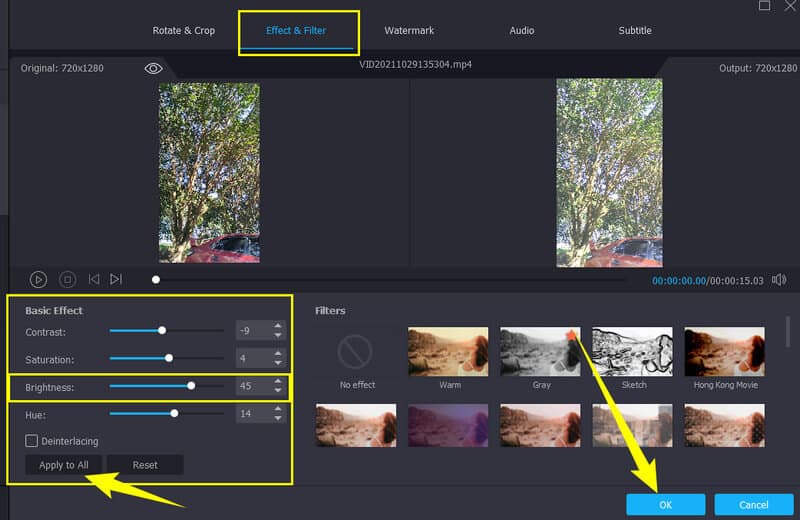
Krok 4. Automaticky upravte jas
Nyní, pokud chcete automaticky opravit jas videa pomocí nástroje s umělou inteligencí, stiskněte tlačítko Malovat symbol vedle Nůžky. Poté v dalším okně zaškrtněte Optimalizujte jas a kontrast sekce, hit Aplikujte na vše, poté Uložit knoflík.
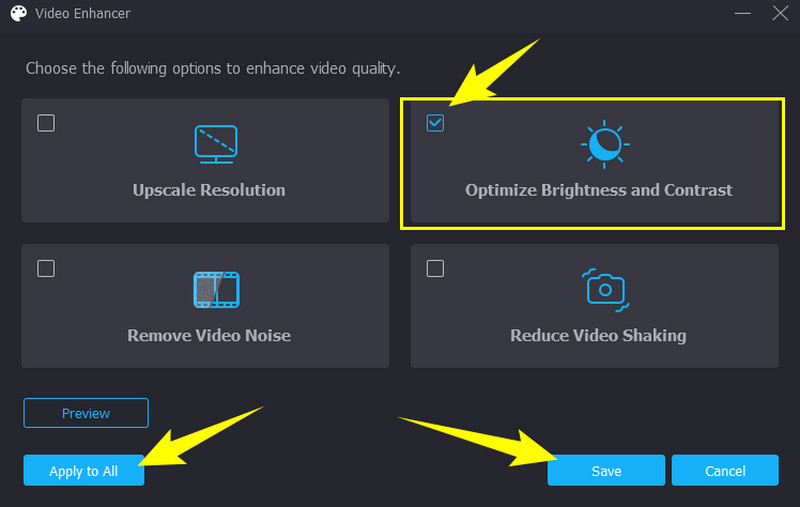
Krok 5. Exportujte všechna videa
Poté můžete kliknout na kartu Převést vše a počkat, až proces rychlého převodu skončí.
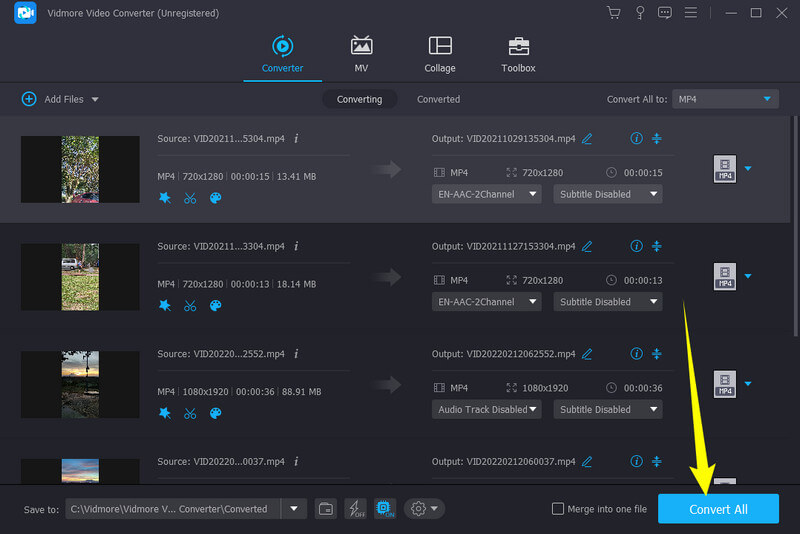
Část 2. Pozoruhodná aplikace pro úpravu jasu videa pro Android a iPhone
Pokud hledáte aplikaci, kterou můžete používat na Androidu a iPhonu, pak musíte splnit tento ActionDirector. ActionDirector nabízí některé funkce úprav, které přicházejí s odstínem, sytostí a dalšími funkcemi kromě jasu. Kromě toho mnoho uživatelů tuto aplikaci pro úpravu jasu videa hojně využívá díky několika jazykům, takže uživatelé po celém světě se snadno orientují. Co jiného? Tento ActionDirector přichází s výkonným FX střihem videa, efekty, filtry, nástroji a profesionálním videorekordérem, který si jistě užijete.
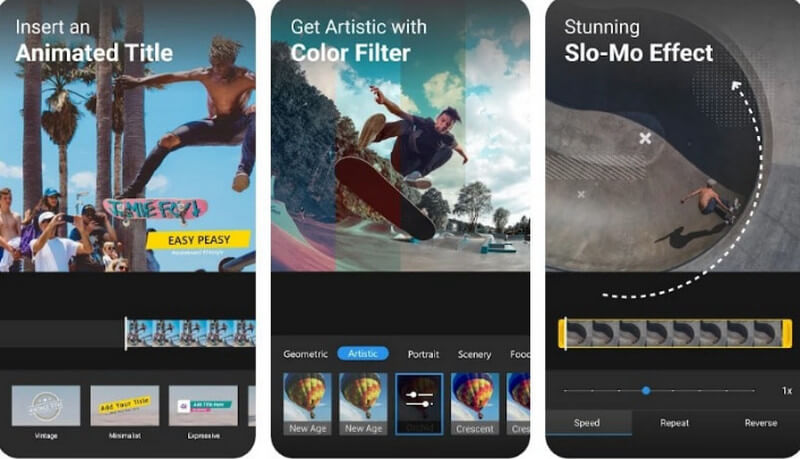
Klady
- Dodává se s vynikajícími a výkonnými nástroji pro úpravu videa.
- Můžete jej používat zdarma.
- Dokáže vytvářet a upravovat až 4K videa a nahrávat je na stránky sociálních sítí.
- Jednoduše a rychle rozjasní vaše video.
Klady
- Při používání se občas zastaví.
- Nyní je to aplikace bez reklam.
Část 3. Bezchybný editor jasu videa online
Chcete-li získat online řešení, které si chcete v této věci pořídit, musí se nejprve objevit LunaPic Video Editor. Tento online editor má staromódní rozhraní a styl, ale přichází se základními editačními funkcemi, které budete potřebovat k úpravě jasu videa. LunaPic Video Editor vám umožňuje upravit úroveň barvy, odstínu, sytosti, zaostření, odstínu, ostrosti a jasu vašeho videa. Kromě toho je proces úpravy videa tohoto programu přímočarý a rychlý.
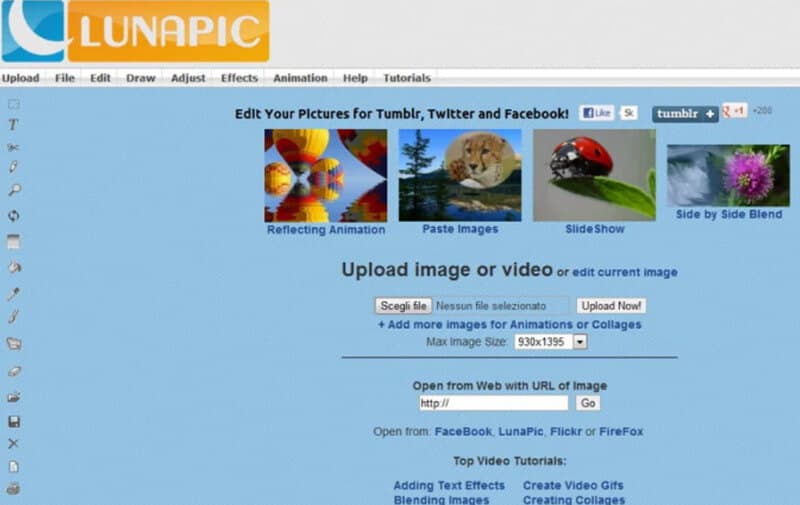
Klady
- Umožňuje vám nahrávat video soubory z různých jednotek.
- Má vestavěné filtry, které pomáhají rozjasnit váš video soubor.
- K dispozici je více efektů a přechodů.
Nevýhody
- Má zastaralé rozhraní.
- Proces importu souboru nějakou dobu trvá.
- Mnoho reklam k vidění.
Část 4. Srovnávací tabulka
Níže je srovnávací tabulka, kterou můžete vyhodnotit z širších důvodů při pořízení některého z editorů jasu videa.
| Vlastnosti | Video Converter Vidmore | ActionDirector | LunaPic Video Editor |
| Cena | Licence na 1 měsíc – $19,95; Doživotní licence – $49,95 | Nákupy v aplikaci – $1,99–24,99 za položku | Volný, uvolnit |
| Podporovaný výstupní formát | MP4, MOV, WMV, AVI, MKV, GIF | MP4 | MP4, WAV, AVI, GIF |
| Úroveň složitosti | Snadný | Mírný | Mírný |
Část 5. Časté dotazy o editorech jasu videa
Rozjasňují bezplatné editory jasu videa bez vodoznaku?
Většina bezplatných video editorů produkovala výstupy s vodoznakem. Jedná se zejména o online nástroje a některé mobilní aplikace. Pokud tedy chcete výstup bez vodoznaku, použijte Video Converter Vidmore.
Jaký video editor dokáže rozjasnit mých deset video souborů současně?
Úprava jasu videa se obvykle provádí po jedné. S Vidmore Video Converter však můžete svá videa upravovat hromadně. Zkus to nyní!
Mohu ztmavit video, které již zesvětluji?
Ano. Ztmavení nebo zesvětlení videa trvá stejný proces. Opakované úpravy však již mohou poškodit kvalitu vašeho videa.
Závěr
Tento článek vám poskytuje pozoruhodné měniče jasu videa na všech platformách. Pokud dáváte přednost použití telefonu k rozjasnění videa, použijte pro svůj online výběr ActionDirector, stejný jako LunaPic Video Editor. A co je nejdůležitější, použijte Video Converter Vidmore pokud chcete širší a mnohem vášnivější zážitek z úpravy videa svého času.



